《画卷-Illustrator CS5从入门到精通》一书共分为22个章节,在内容安排上基本涵盖了日常工作所使用到的全部工具与命令。前18个章节主要介绍Illustrator CS5软件的使用,主要内容包括初识Illustrator、文档的基本操作、图形的绘制、对象的操作、对象管理、对象的填充和描边、实时描摹与实时上色、文字和符号工具的使用、图表的创建和编辑、图层和剪切蒙版、图形样式、外观和效果、Web图形与切片以及打印与输出等核心功能与应用技巧。后4个章节则从Illustrator的实际应用出发,着重针对VI设计、招贴与插画设计、画册样本设计以及产品与包装设计四个方面进行案例式的针对性和实用性实战练习,不仅使读者巩固了前面学到的Illustrator中的技术技巧,更是为读者在以后实际学习工作进行提前“练兵”。
《画卷-Illustrator CS5从入门到精通》 是一本Illustrator CS5完全自学教程、Illustrator CS5完全自学手册,非常适合入门者自学使用,也适合作为应用型高校、培训机构的教学参考书。
《画卷-Illustrator CS5从入门到精通》光盘及内容特色:
1.同步视频讲解,让学习更轻松更高效
80集大型高清同步自学视频,涵盖全书所有实例,让学习更轻松、更高效!
2.资深讲师编著,让图书质量更有保障
作者系经验丰富的专业设计师和资深讲师,确保图书“实用”和“好学”。
3.大量中小实例,通过多动手加深理解
讲解极为详细,中小实例达到80个,为的是能让读者深入理解、灵活应用!
4.多种商业案例,让实战成为终极目的
书后边给出不同类型的综合商业案例,以便积累实战经验,为工作就业搭桥。
5.超值学习套餐,让学习更方便更快捷
21类经常用到的设计素材,总计1106个。《色彩设计搭配手册》和常用颜色色谱表,平面设计色彩搭配不再烦恼。104集Photoshop CS6视频精讲课堂,囊括Photoshop基础操作所有知识。
第1章 初识Illustrator CS5 1
1.1 进入Adobe Illustrator CS5的世界 2
1.2 Illustrator CS5的应用 2
1.3 Illustrator CS5的安装与卸载 5
1.3.1 安装Illustrator CS5 5
1.3.2 卸载Illustrator CS5 6
1.4 图像与色彩的基础知识 7
1.4.1 认识位图与矢量图 7
答疑解惑——矢量图形主要应用在哪些领域? 8
1.4.2 什么是分辨率 8
技术拓展:“分辨率”的相关知识 9
1.4.3 图像的颜色模式 9
1.5 熟悉Illustrator CS5界面 10
1.5.1 熟悉Illustrator CS5的界面布局 10
技术拓展:展开与折叠面板 10
技术拓展:拆分与组合面板 11
1.5.2 预设工作区 11
1.5.3 自定义工作区布局 12
1.5.4 更改屏幕模式 12
1.5.5 自定义快捷键 13
1.5.6 工具箱 13
1.5.7 面板堆栈 17
1.6 首选项设置 18
1.6.1 常规 18
1.6.2 选择和锚点显示 19
1.6.3 文字 19
1.6.4 单位 19
1.6.5 参考线和网格 20
1.6.6 智能参考线 20
1.6.7 切片 20
1.6.8 连字 21
1.6.9 增效工具与暂存盘 21
答疑解惑——什么是暂存盘? 21
1.6.10 用户界面 21
1.6.11 文件处理与剪贴板 22
1.6.12 黑色外观 22
1.7 浏览图像 22
1.7.1 使用“视图”命令浏览图像 22
1.7.2 使用工具浏览图像 23
技术拓展:如何调整缩放倍数 24
1.7.3 使用“导航器”面板浏览图像 24
1.7.4 创建参考窗口 25
第2章 文档基础操作 26
2.1 新建文件 27
2.1.1 “新建”命令 27
技术拓展:多个画板排列方式设置详解 28
2.1.2 从模板新建 28
2.2 打开文件 29
2.2.1 “打开”命令 29
2.2.2 最近打开的文件 29
2.2.3 在Bridge中浏览打开文件 29
2.3 存储文件 30
2.3.1 “存储”命令 31
技术专题——常用矢量格式详解 31
2.3.2 “存储为”命令 32
2.3.3 “存储副本”命令 32
2.3.4 存储为模板 32
2.3.5 存储为Web和设备所用格式 33
2.3.6 存储选中的切片 33
2.3.7 存储为Microsoft Office所用格式 34
2.4 置入与导出文件 34
2.4.1 置入文件 34
实例练习——嵌入位图制作混合插画 35
技术拓展:嵌入和链接的区别 35
2.4.2 导出文件 36
技术专题——常用格式详解 36
2.5 关闭文件 37
2.6 恢复图像 37
2.7 文档设置 37
2.8 使用画板 38
2.8.1 使用画板工具 38
2.8.2 使用“画板”面板 40
2.9 辅助工具 41
2.9.1 标尺 41
2.9.2 网格 42
技术专题——“网格”相关参数设置 43
2.9.3 参考线 43
2.9.4 智能参考线 44
第3章 绘制基本图形 45
3.1 线型绘图工具 46
3.1.1 直线段工具 46
3.1.2 弧形工具 47
3.1.3 螺旋线工具 48
3.1.4 矩形网格工具 49
3.1.5 极坐标网格工具 50
3.2 形状绘图工具 51
3.2.1 矩形工具 52
实例练习——利用矩形工具绘制留言板 52
3.2.2 圆角矩形工具 53
3.2.3 椭圆工具 54
实例练习——使用椭圆工具与圆角矩形工具
制作图标 55
3.2.4 多边形工具 57
技术拓展:多边形制作螺旋效果 58
3.2.5 星形工具 58
3.2.6 光晕工具 59
综合实例——利用形状工具绘制徽章 60
综合实例——使用形状工具制作卡通海报 63
答疑解惑——如何使用网格工具改变形状的颜色? 63
答疑解惑——如何建立剪切蒙版? 64
综合实例——使用形状工具制作设计感招贴 65
第4章 对象的基础操作 68
4.1 选择工具的使用 69
4.1.1 选择工具 69
4.1.2 直接选择工具 70
4.1.3 编组选择工具 71
4.1.4 魔棒工具 72
4.1.5 套索工具 72
4.2 “选择”菜单命令的应用 72
4.3 还原与重做 74
4.4 剪切对象 74
4.5 复制对象 75
4.6 粘贴对象 76
4.6.1 粘贴 76
4.6.2 贴在前面 76
4.6.3 贴在后面 77
4.6.4 就地粘贴 77
4.6.5 在所有画板上粘贴 77
4.7 清除对象 77
4.8 移动对象 78
4.8.1 使用选择工具移动对象 78
4.8.2 微调对象 79
4.8.3 使用“移动”命令精确移动 79
4.9 旋转对象 79
4.9.1 使用旋转工具旋转对象 80
4.9.2 精确旋转对象 80
实例练习——使用选择工具和旋转工具制作花朵钟 80
4.10 镜像对象 82
4.10.1 使用镜像工具镜像对象 82
4.10.2 精确镜像对象 82
4.11 缩放对象 82
4.11.1 使用比例缩放工具缩放对象 82
4.11.2 精确缩放对象 83
实例练习——使用“粘贴”命令、镜像工具与比例
缩放工具制作矢量人物海报 83
4.12 倾斜对象 84
4.12.1 使用倾斜工具倾斜对象 84
4.12.2 精确倾斜对象 84
4.12.3 使用“变换”面板倾斜对象 85
4.13 使用整形工具改变对象形状 85
4.14 变换对象 86
4.14.1 使用自由变换工具变换对象 86
实例练习——使用自由变换工具制作书籍封面 87
4.14.2 使用“变换”命令变换对象 88
4.14.3 使用“再次变换”命令变换对象 88
4.14.4 使用“分别变换”命令变换对象 89
4.14.5 使用“变换”面板精确变换对象 89
实例练习——使用“复制”、“粘贴”命令和比例
缩放工具制作时尚名片 90
第5章 对象管理 93
5.1 对象的排列 94
5.1.1 使用命令更改对象排列 94
5.1.2 使用“图层”面板更改堆叠顺序 95
5.2 对齐与分布 95
5.2.1 对齐对象 95
5.2.2 分布对象 96
5.2.3 调整对齐依据 98
5.2.4 按照特定间距分布对象 98
实例练习——使用“对齐”命令制作记事本 99
5.3 对象的成组与解组 101
5.3.1 成组对象 101
5.3.2 取消编组 101
5.4 锁定与解锁 102
5.4.1 锁定对象 102
5.4.2 解锁对象 102
5.5 隐藏与显示 103
5.5.1 隐藏对象 103
5.5.2 显示对象 104
实例练习——使用“对齐”与“分布”命令制作淡
雅底纹卡片 104
实例练习——制作西餐菜单 106
第6章 绘制复杂图形 111
6.1 钢笔工具组 112
6.1.1 了解路径 112
6.1.2 钢笔工具 112
6.1.3 添加锚点工具 114
6.1.4 删除锚点工具 114
6.1.5 转换锚点工具 115
实例练习——使用钢笔工具绘制卡通小鸟 115
答疑解惑——如何删除多余的锚点? 116
6.2 画笔工具 117
6.2.1 认识画笔工具 117
6.2.2 认识“画笔”面板 117
技术拓展:画笔类型详解 118
6.2.3 使用画笔库 118
6.2.4 应用画笔描边 118
6.2.5 清除画笔描边 119
6.2.6 将画笔描边转换为轮廓 119
6.3 铅笔工具组 119
6.3.1 铅笔工具 119
实例练习——使用铅笔工具制作手绘感卡片 120
6.3.2 平滑工具 121
6.3.3 路径橡皮擦工具 122
6.4 斑点画笔工具 122
6.5 橡皮擦工具组 123
6.5.1 橡皮擦工具 124
6.5.2 剪刀工具 125
6.5.3 美工刀工具 125
6.6 透视图工具 125
6.6.1 透视网格工具 126
6.6.2 调整透视网格状态 126
6.6.3 使用透视网格预设 126
技术拓展:透视类型详解 126
6.6.4 平面切换构件 127
6.6.5 在透视网格中创建对象 127
6.6.6 透视选区工具 127
6.6.7 将对象加入透视网格 128
6.6.8 在透视网格中移动对象 128
6.6.9 释放透视对象 129
实例练习——卡通游乐场标志设计 129
答疑解惑——如何填充透明渐变? 129
答疑解惑——制作透明渐变中黑白渐变
是如何分配的? 131
实例练习——绘制有趣的米老鼠头像 133
实例练习——云端的房子 135
第7章 对象的高级操作 138
7.1 变形工具组 139
7.1.1 宽度工具 139
7.1.2 变形工具 139
7.1.3 旋转扭曲工具 140
7.1.4 缩拢工具 141
7.1.5 膨胀工具 141
7.1.6 扇贝工具 142
7.1.7 晶格化工具 142
实例练习——使用晶格化工具制作栀子花 143
7.1.8 皱褶工具 144
7.2 网格工具 145
7.2.1 创建渐变网格 145
7.2.2 编辑渐变网格 146
实例练习——使用渐变网格绘制卡通兔子 147
7.3 混合工具 149
7.3.1 创建混合 149
7.3.2 设置混合参数 150
7.3.3 编辑混合图形 150
7.3.4 扩展与混合图形 151
7.3.5 释放混合对象 151
实例练习——利用混合工具制作多彩的花朵 151
7.4 形状生成器工具 152
7.4.1 设置形状生成器工具选项 152
7.4.2 使用形状生成器工具创建形状 153
7.5 高级路径编辑 154
7.5.1 连接 154
7.5.2 平均 154
7.5.3 轮廓化描边 155
7.5.4 偏移路径 155
7.5.5 简化 155
7.5.6 添加锚点 155
7.5.7 减去锚点 156
7.5.8 分割为网格 156
7.5.9 清理 156
实例练习——制作放射背景 156
7.6 封套扭曲 158
7.6.1 用变形建立 158
7.6.2 用网格建立 159
7.6.3 用顶层对象建立 159
7.6.4 设置封套选项 159
7.6.5 释放或扩展封套 160
7.6.6 编辑内容 160
实例练习——利用封套扭曲制作绚丽光带 160
7.7 路径查找器 162
7.7.1 路径查找器命令详解 162
7.7.2 设置路径查找器选项 163
7.7.3 创建复合形状 163
7.7.4 释放和扩展复合形状 163
实例练习——使用合并命令制作质感星形 163
实例练习——使用路径查找器制作现代感LOGO 165
答疑解惑——如何编辑渐变色? 166
实例练习——房地产X型展架 167
第8章 填充和描边 173
8.1 什么是填充与描边 174
8.1.1 标准颜色控制组件 174
8.1.2 使用“拾色器”面板 174
8.2 单色填充 176
8.2.1 使用“颜色”面板 176
8.2.2 使用“色板”面板 177
技术专题——详解色板类型 178
8.2.3 使用色板库 179
8.3 渐变填充 181
8.3.1 熟悉“渐变”面板 181
实例练习:渐变打造华丽红宝石 182
8.3.2 使用渐变工具 185
实例练习——使用渐变工具制作花朵按钮 186
实例练习——华丽金属质感LOGO 187
技术专题——常用的排列快捷键 188
8.4 图案填充 188
技术专题——Illustrator 拼贴图案的方式 189
8.4.1 使用图案填充 189
8.4.2 创建图案色板 190
实例练习——使用图案制作甜品海报 190
8.5 为路径描边 193
8.5.1 快速设置描边 194
8.5.2 使用“描边”面板 194
技术专题——虚线制作详解 195
实例练习——使用填充与描边制作炫彩跑车 195
8.6 添加多个填充或描边 197
实例练习——使用渐变填充制作智能手机界面 197
答疑解惑——如何建立网格、定义渐变
网格的颜色? 199
实例练习——VIP贵宾卡设计 200
第9章 实时描摹与实时上色 207
9.1 实时描摹 208
9.1.1 快速描摹图稿 208
9.1.2 快速编辑描摹图稿 208
9.1.3 自定义描摹预设 209
9.1.4 扩展描摹对象 210
9.1.5 释放描摹对象 210
实例练习——使用实时描摹制作欧美风海报 210
9.2 实时上色 212
9.2.1 建立、扩展和释放实时上色组 213
9.2.2 使用实时上色工具 214
9.2.3 使用实时上色选择工具 216
实例练习——使用实时上色工具制作水晶LOGO 217
实例练习——使用实时上色工具制作像素画 220
答疑解惑——什么是像素画? 222
第10章 透明度 223
10.1 调整对象透明度 224
10.1.1 认识“透明度”面板 224
10.1.2 调整对象透明度 224
10.2 调整对象混合模式 225
10.2.1 混合模式详解 225
10.2.2 更改对象的混合模式 226
实例练习——使用透明度制作水晶花朵 227
10.3 不透明蒙版 230
10.3.1 创建不透明蒙版 231
10.3.2 取消链接或重新链接不透明蒙版 231
10.3.3 停用与删除不透明蒙版 231
实例练习——使用蒙版制作宝宝大头贴 232
实例练习——使用不透明蒙版制作倒影效果 233
实例练习——制作时尚杂志内页 236
答疑解惑——如何制作光斑? 241
第11章 文字 242
11.1 导入与导出文本 243
11.1.1 打开包含所需要文本的文件 243
11.1.2 置入文本 244
11.1.3 将文本导出到Word或文本文件 244
11.1.4 标记要导出到 Flash 的文本 244
11.2 创建文本 245
11.2.1 使用文字工具创建文本 245
实例练习——使用文字工具制作文字海报 246
实例练习——使用文字工具制作钟表 247
答疑解惑——如何将新添加的锚点转换成圆角? 248
11.2.2 使用区域文字工具创建文本 250
11.2.3 使用路径文字工具创建文本 252
11.2.4 使用直排文字工具创建文本 253
11.2.5 使用直排区域文字工具创建文本 253
11.2.6 使用直排路径文字工具创建文本 253
11.2.7 串接对象之间的文本 254
11.2.8 创建文本绕排 255
实例练习——使用路径文本与区域文本排版 256
11.3 编辑文字 258
11.3.1 更改字体 258
11.3.2 更改大小 259
11.3.3 字形 259
11.3.4 复合字体 260
11.3.5 避头尾法则设置 261
11.3.6 标点挤压设置 262
11.3.7 适合标题 263
11.3.8 创建轮廓 263
实例练习——制作唯美艺术文字 263
11.3.9 查找字体 265
11.3.10 更改大小写 265
11.3.11 智能标点 266
11.3.12 视觉边距对齐方式 266
11.3.13 显示隐藏字符 266
11.3.14 文字方向 266
11.3.15 旧版文字 266
11.3.16 查找/替换文本 267
11.3.17 拼写检查 267
11.3.18 清理空文字 268
实例练习——可爱风格LOGO设计 268
答疑解惑——如何删除多余的锚点? 268
答疑解惑——如何创建曲线? 269
实例练习——使用直排文字工具制作中式招贴 270
11.4 “字符”面板 274
11.5 “段落”面板 275
11.5.1 对齐文本 275
11.5.2 缩进文本 276
11.6 “字符样式”/“段落样式”面板 276
11.6.1 创建字符或段落样式 277
11.6.2 编辑字符或段落样式 277
11.6.3 删除覆盖样式 277
11.7 “制表符”面板 277
11.7.1 设置“制表符”面板 277
11.7.2 重复制表符 278
11.7.3 使用“制表符”面板来设置缩进 278
11.8 OpenType选项 278
实例练习——制作彩色文字 279
实例练习——水晶质感描边文字 280
实例练习——使用文字工具进行杂志的排版 282
答疑解惑——如何制作透明渐变? 283
第12章 符号 291
12.1 了解Illustrator中的“符号” 292
12.2 认识“符号”面板 292
12.2.1 更改“符号”面板的显示效果 292
12.2.2 使用“符号”面板置入符号 293
实例练习——使用“符号”面板制作夏日沙滩 293
12.2.3 创建新符号 294
12.2.4 断开符号链接 294
12.3 认识符号库 295
12.4 符号工具组 296
12.4.1 符号工具选项设置 296
12.4.2 使用符号喷枪工具 296
技术拓展:符号喷枪工具参数设置 297
12.4.3 使用符号移位器工具 297
12.4.4 使用符号紧缩器工具 298
12.4.5 使用符号缩放器工具 298
技术拓展:符号缩放器工具参数设置 299
12.4.6 使用符号旋转器工具 299
12.4.7 使用符号着色器工具 299
12.4.8 使用符号滤色器工具 299
12.4.9 使用符号样式器工具 300
实例练习——使用符号工具制作大树 300
第13章 创建与编辑图表 302
13.1 创建图表 303
13.1.1 输入图表数据 303
13.1.2 创建图表 303
13.1.3 调整列宽或小数精度 304
13.2 图表工具 304
13.2.1 柱形图工具 304
13.2.2 堆积柱形图工具 305
13.2.3 条形图工具 305
13.2.4 堆积条形图工具 305
13.2.5 折线图工具 305
13.2.6 面积图工具 305
13.2.7 散点图工具 306
13.2.8 饼图工具 306
13.2.9 雷达图工具 306
实例练习——制作堆积柱形图和饼图 306
13.3 编辑图表 310
13.3.1 定义坐标轴 310
13.3.2 不同图表类型的互换 310
13.3.3 常规图表选项 310
13.4 自定义图表工具 311
13.4.1 改变图表中的部分显示 311
13.4.2 定义图表图案 312
13.4.3 使用图案来表现图表 312
13.4.4 设计标记 313
第14章 图层与剪切蒙版 314
14.1 认识“图层”面板 315
技术拓展:图层面板选项设置详解 315
14.2 编辑图层 315
14.2.1 选择图层 316
14.2.2 选中图层中的对象 316
14.2.3 创建图层 316
14.2.4 复制图层 316
14.2.5 删除图层 317
14.2.6 调整图层顺序 317
14.2.7 编辑图层属性 317
14.3 合并图层与拼合图稿 317
14.3.1 合并图层 317
14.3.2 拼合图稿 318
14.4 锁定与解锁图层 318
14.4.1 锁定图层 318
14.4.2 解锁图层 318
14.5 显示与隐藏图层 318
14.5.1 隐藏图层 318
14.5.2 显示图层 319
14.6 剪切蒙版 319
14.6.1 创建剪切蒙版 320
14.6.2 编辑剪切蒙版 320
14.6.3 释放剪切蒙版 321
实例练习——使用剪切蒙版制作完整画面 321
实例练习——使用剪切蒙版制作名片 322
答疑解惑——如何释放剪切蒙版层? 324
综合实例——制作输入法皮肤 325
第15章 图形样式 329
15.1 关于图形样式 330
15.2 “图形样式”面板 330
15.2.1“图形样式”面板概述 330
15.2.2 更改面板中列出图形样式 330
15.3 创建图形样式 331
15.3.1 创建图形样式 331
15.3.2 基于现有图形样式来创建图形样式 331
15.4 编辑图形样式 331
15.4.1 复制图形样式 331
15.4.2 删除图形样式 332
15.4.3 断开样式链接 332
15.5 样式库面板 332
15.5.1 认识样式库面板 332
15.5.2 使用样式库 332
15.5.3 从其他文档导入所有图形样式 333
15.5.4 保存图形样式库 333
实例练习——使用图形样式制作晶莹文字 333
第16章 外观与效果的应用 336
16.1 “外观”面板 337
16.1.1 认识“外观”面板 337
16.1.2 使用“外观”面板调整属性的层次 338
16.1.3 使用“外观”面板编辑或添加效果 338
16.1.4 使用“外观”面板复制属性 339
16.1.5 删除“外观”属性 339
16.1.6 使用“外观”面板隐藏属性 339
16.2 使用“效果”菜单命令 339
16.2.1 应用“效果”命令 340
16.2.2 应用上次使用的效果 340
16.2.3 栅格化效果 340
16.2.4 修改或删除效果 341
16.3 3D效果组 341
16.3.1 “凸出和斜角”效果 342
实例练习——使用凸出和斜角制作冰块 343
实例练习——制作立体动感齿轮 345
实例练习——使用凸出和斜角制作3D星形 346
实例练习——立体文字放射海报 348
16.3.2 “绕转”效果 351
16.3.3 “旋转”效果 351
实例练习——使用“绕转”制作花瓶 351
16.4 使用“SVG效果” 352
16.4.1 认识“SVG效果” 353
16.4.2 编辑“SVG效果” 353
16.4.3 自定义“SVG效果” 353
16.5 “变形”效果 354
16.6 “扭曲和变换”效果组 355
16.6.1 “变换”效果 355
16.6.2 “扭拧”效果 355
16.6.3 “扭转”效果 356
16.6.4 “收缩和膨胀”效果 356
16.6.5 “波纹”效果 356
16.6.6 “粗糙化”效果 357
16.6.7 “自由扭曲”效果 357
16.7 裁剪标记 357
16.8 “路径”效果组 358
16.8.1 “位移路径”效果 358
16.8.2 “轮廓化对象”效果 358
16.8.3 “轮廓化描边”效果 359
16.9 “路径查找器”效果组 359
技术拓展:详解“陷印” 361
16.10 “转换为形状”效果组 361
16.10.1 “矩形”效果 362
16.10.2 “圆角矩形”效果 362
16.10.3 “椭圆”效果 362
实例练习——使用外观制作卡通招牌 363
16.11 “风格化”效果组 365
16.11.1 “内发光”效果 365
16.11.2 “圆角”效果 366
16.11.3 “外发光”效果 366
实例练习——使用外观制作发光文字 366
16.11.4 “投影”效果 367
16.11.5 “涂抹”效果 368
16.11.6 “羽化”效果 368
16.12 Photoshop效果与“效果画廊” 369
16.13 “像素化”效果组 370
16.13.1 “彩色半调”效果 370
16.13.2 “晶格化”效果 370
16.13.3 “点状化”效果 370
16.13.4 “铜版雕刻”效果 371
16.14 “扭曲”效果组 371
16.14.1 “扩散亮光”效果 371
16.14.2 “海洋波纹”效果 372
16.14.3 “玻璃”效果 372
16.15 “模糊”效果组 372
16.15.1 “径向模糊”效果 372
16.15.2 “特殊模糊”效果 373
16.15.3 “高斯模糊”效果 373
16.16 “画笔描边”效果组 374
16.16.1 “喷色”效果 374
16.16.2 “喷色描边”效果 374
16.16.3 “墨水轮廓”效果 374
16.16.4 “强化的边缘”效果 375
16.16.5 “成角的线条”效果 375
16.16.6 “深色线条”效果 376
16.16.7 “烟灰墨”效果 376
16.16.8 “阴影线”效果 376
16.17 “素描”效果组 377
16.17.1 “便条纸”效果 377
16.17.2 “半调图案”效果 377
16.17.3 “图章”效果 377
16.17.4 “基底凸现”效果 378
16.17.5 “塑料效果”效果 378
16.17.6 “影印”效果 379
16.17.7 “撕边”效果 379
16.17.8 “水彩画纸”效果 379
16.17.9 “炭笔”效果 380
16.17.10 “炭精笔”效果 380
16.17.11 “粉笔和炭笔”效果 380
16.17.12 “绘图笔”效果 381
16.17.13 “网状”效果 381
实例练习——使用 Photoshop效果制作欧美海报 382
16.18 “纹理”效果组 383
16.18.1 “拼缀图”效果 383
16.18.2 “染色玻璃”效果 383
16.18.3 “纹理化”效果 384
16.18.4 “颗粒”效果 385
16.18.5 “马赛克拼贴”效果 385
16.18.6 “龟裂缝”效果 386
16.19 “艺术效果”效果组 386
16.19.1 “塑料包装”效果 386
16.19.2 “壁画”效果 386
16.19.3 “干画笔”效果 387
16.19.4 “底纹效果”效果 387
16.19.5 “彩色铅笔”效果 388
16.19.6 “木刻”效果 388
16.19.7 “水彩”效果 389
16.19.8 “海报边缘”效果 389
16.19.9 “海绵”效果 390
16.19.10 “涂抹棒”效果 390
16.19.11 “粗糙蜡笔”效果 391
16.19.12 “绘画涂抹”效果 391
16.19.13 “胶片颗粒”效果 392
16.19.14 “调色刀”效果 393
16.19.15 “霓虹灯光”效果 393
16.20 “视频”效果组 394
16.20.1 “NTSC 颜色”效果 394
16.20.2 “逐行”效果 394
16.21 “锐化”效果组 394
16.22 “风格化”效果组 395
第17章 Web图形与切片 396
17.1 Web 图形 397
17.1.1 Web图形输出设置 397
17.1.2 使用Web安全色 399
17.1.3 Web文件大小与质量 400
17.2 切片 400
17.2.1 使用切片工具 400
17.2.2 调整切片的尺寸 400
17.2.3 平均创建切片 401
17.2.4 删除切片 401
17.2.5 定义切片选项 401
17.2.6 组合切片 402
17.2.7 保存切片 402
第18章 任务自动化与打印输出 403
18.1 任务自动化 404
18.1.1 认识“动作”面板 404
18.1.2 批量处理 405
18.2 输出为Web图形 406
18.3 输出为PDF文件 406
18.3.1 Adobe PDF 选项 406
18.3.2 设置输出选项卡 407
18.4 打印设置 408
18.4.1 打印 408
18.4.2 “打印”对话框选项 408
第19章 企业VI设计 411
19.1 VI设计相关知识 412
19.1.1 什么是VI 412
19.1.2 VI设计的一般原则 412
19.2 综合实例——科技公司VI方案 413
1.基本版式设计 413
2.画册封面设计 414
3.基础部分——标志设计 415
4.基础部分——组合规范应用 417
5.基础部分——墨稿和反白稿 418
6.基础部分——标准化制图 418
7.基础部分——标准色 419
8.应用部分——名片 420
9.应用部分——传真纸 421
10.应用部分——信封 422
11.应用部分——信纸 424
12.应用部分——纸杯 425
13.应用部分——手提袋 426
第20章 招贴与插画设计 430
20.1 关于招贴海报设计 431
20.1.1 招贴海报的分类 431
20.1.2 招贴海报设计表现技法 433
20.2 综合实例——时尚促销广告 435
答疑解惑——如何在“透明度”面板中
设置不透明度? 437
20.3 综合实例——音乐会宣传海报 440
20.4 综合实例——快餐店宣传单 445
20.5 关于插画设计 451
20.5.1 插画设计的几大要素 451
20.5.2 插画的应用 452
20.6 综合实例——绘制可爱卡通娃娃 453
20.7 综合实例——韩国风格时装插画 456
答疑解惑——如何建立网格、定义
渐变网格的颜色 457
第21章 画册样本设计 462
21.1 画册样本设计相关知识 463
21.2 综合实例——邀请函封面设计 463
21.3 综合实例——杂志封面设计 465
21.4 综合实例——养生保健画册 471
21.5 综合实例——中餐厅菜谱样本设计 474
第22章 产品与包装设计 479
22.1 包装设计相关知识 480
22.2 综合实例——MP3播放器 481
答疑解惑——如何在“渐变”面板
中设置透明渐变? 484
22.3 综合实例——牛奶包装设计 485
22.4 综合实例——化妆品包装设计 489
22.5 综合实例——薯片包装设计 494
22.6 综合实例——制作白酒包装 497
22.7 综合实例——茶叶礼盒包装设计 504
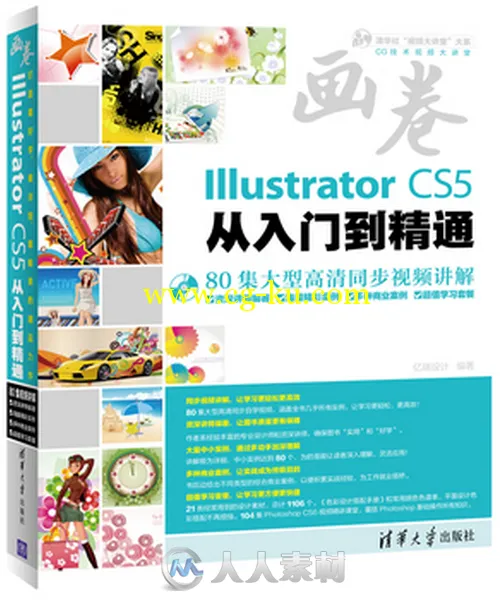
发布日期: 2016-7-6